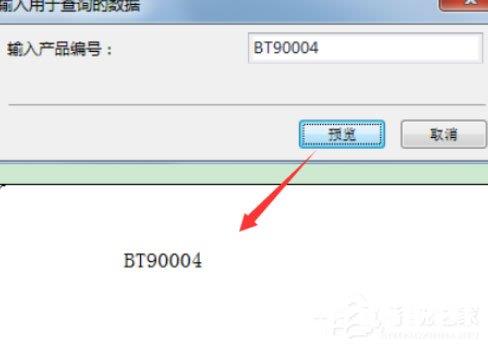Bartender是一款功能非常强大的条形码打印软件。您可以在Bartender中设计条形码、编辑条形码、打印条形码等,也可以在Bartender中设置一些小提示。那么如何在Bartender中设置提示呢?以下是在Bartender中设置提示的操作步骤。让我们往下看!
方法步骤
1、单击工具栏中的数据库连接设置按钮,弹出数据库设置对话框;

2、单击显示“筛选器”选项卡。单击“Query Prompts”(查询提示);

3、此时正在弹出“查询提示”设置提示文本,单击确定。您也可以单击“更多选项”,设置数据输入的相关信息;

4、选择条件“而且”,单击符号添加,弹出一行查询条件,设置查询数据所在的数据字段和查询条件。设置筛选条件,快速查询指定数据打印。单击确定;

5、此时,以数据库字段为数据源的对象创建在标签中。本文以文本对象为例。单击打印并检查选项“重复数据输入,直到取消”,在不重复点击打印的情况下,方便用户连续查询打印多个数据;

6、在弹出查询提示中,输入您想在数据库中打印的数据,单击预览查看效果: